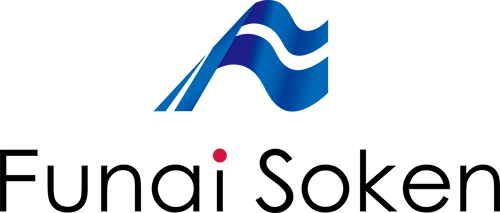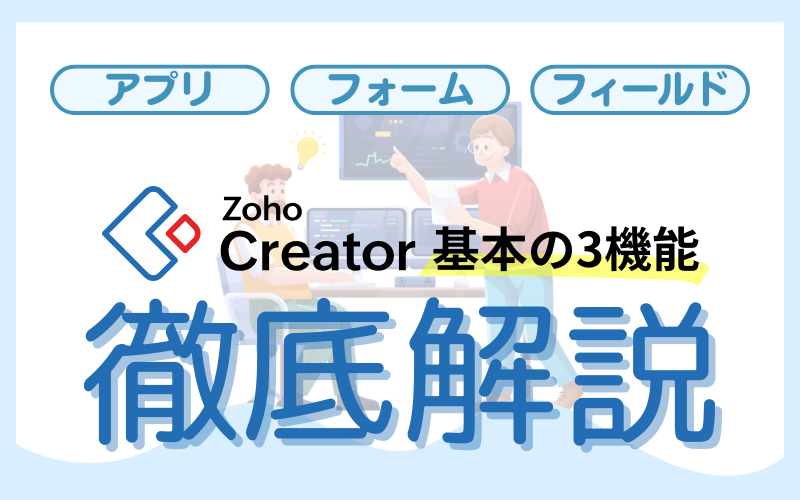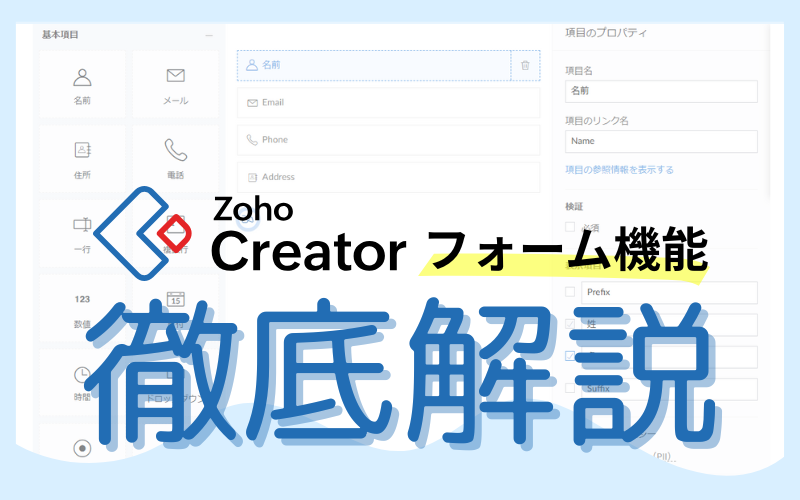
- カテゴリー
- コラム
- タグ
- Creator
はじめに
本記事では、Zoho Creatorのアプリ開発における中核機能である「フォーム」に焦点を当て、
業務で求められるデータ入力の精度や効率を向上させるための具体的な設計手法について解説していきます。
Zoho Creatorをまだ使ったことが無い方は、先に下記をご覧いただくことをお勧めします。
フォームの入力項目について
Zoho Creatorで生成するフォームは、他のフォームシステムと同様に、
「数値」や「日付」などの様々な入力データ形式を利用できます。
多様な形式のデータ入力に対応できることで、アプリの適用範囲も大きく広がります。
Zoho Creatorのフォーム機能では、入力項目を下記の4種類に大別できます。
Zoho Creator フォーム機能の入力項目種別
- 基本項目
- 詳細項目
- 特殊項目
- AI項目
フォームの設定画面は、下記画像のような画面構成です。
左側に各項目があり、ドラッグ&ドロップで項目を配置(設定)します。
Zoho Creatorのフォーム設定画面(フォームビルダー画面)
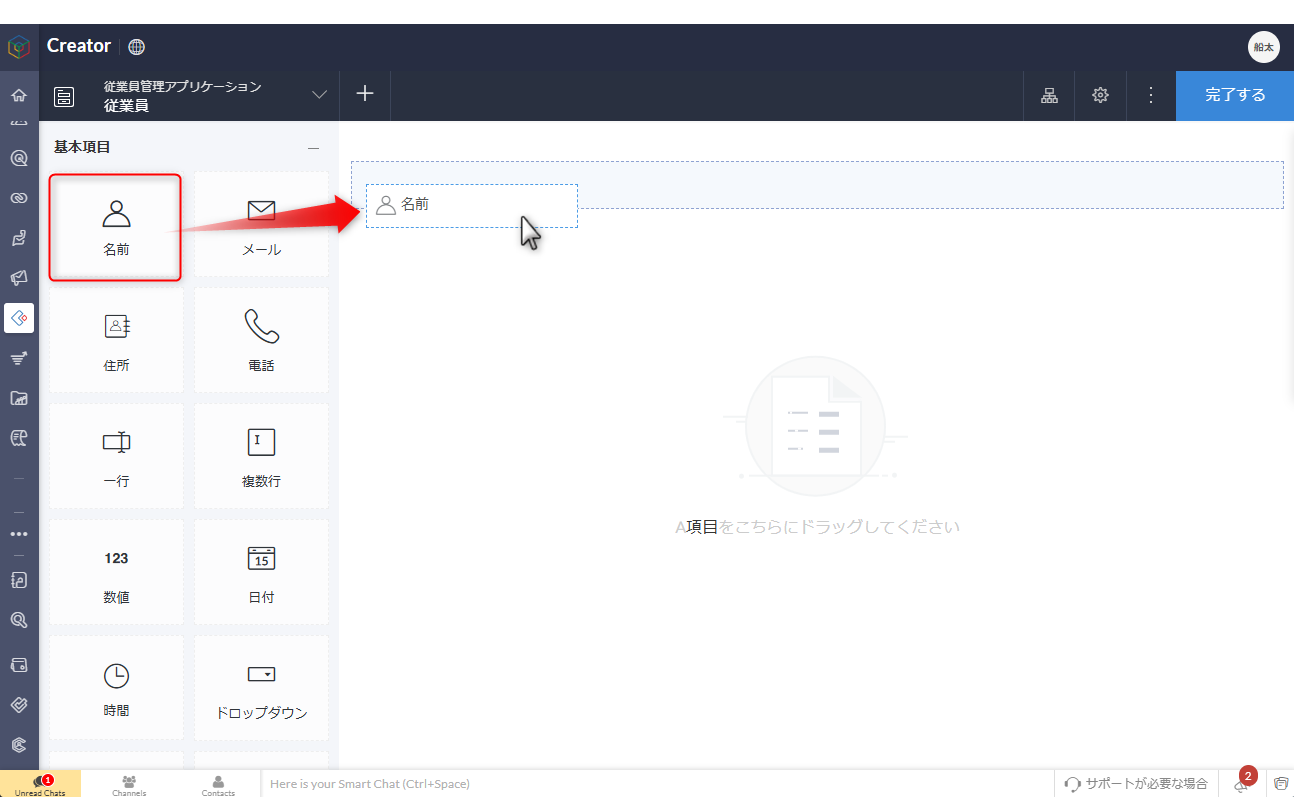
本章では、それぞれの特徴について解説します。
基本項目
各項目と主な用途
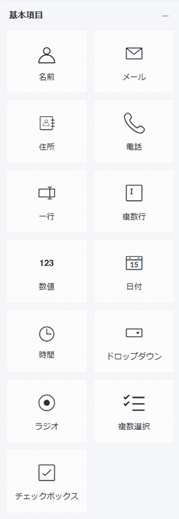
- 個人情報取得用の項目
- 名前:フルネームや担当者名など
- メール:メールアドレス(自動で形式チェックもできます)
- 住所:地図から選ぶことも可能
- 電話:国番号対応も設定可能
- テキストと数字データ取得用の項目
- 一行テキスト:短いコメントや商品名など
- 複数行テキスト:長文の備考や説明
- 数字:数量や年齢など
- 日時データ取得用の項目
- 日付:カレンダーから選択
- 時間:時間ピッカーで簡単入力
- 選択型の項目
- ドロップダウン/ラジオボタン:性別や都道府県など、一つだけ選ぶ場合
- 複数選択/チェックボックス:趣味や資格など、複数選ぶ場合
設定例
「名前」をフォームに追加すると、右側に「項目のプロパティ」が表示されます。
項目のプロパティでは、「項目名」(表示名)、「項目リンク名」(内部ID)、「必須設定」、
「表示項目」(姓・名の区切り入力、敬称の有無)などを細かく設定できます。
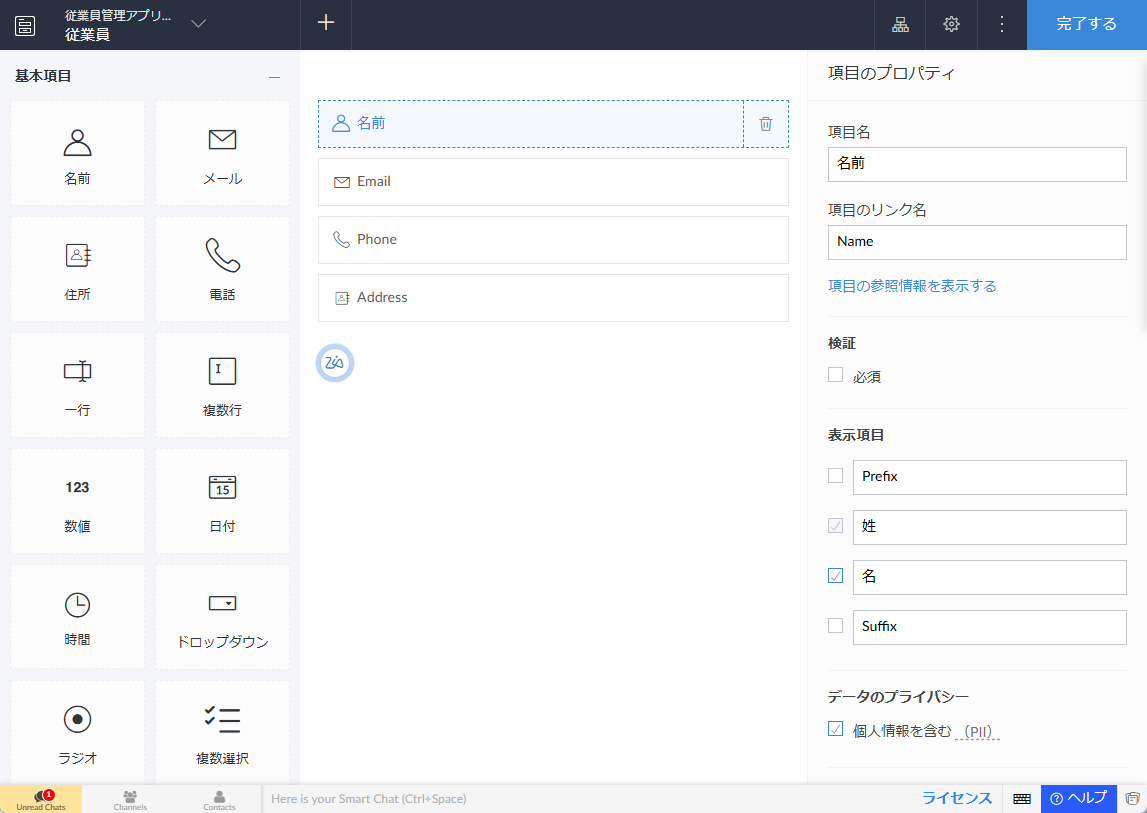
詳細項目
詳細項目は、基本項目だけではカバーしきれない、より高度な入力やデータ管理に対応するフィールドです。
各項目と主な用途
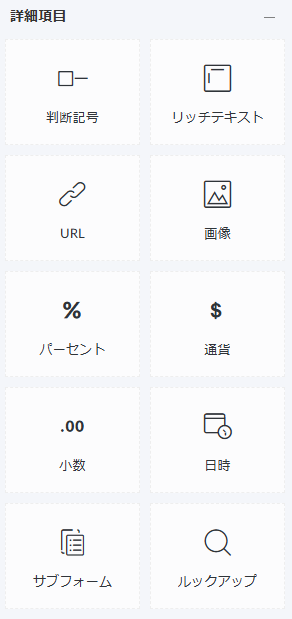
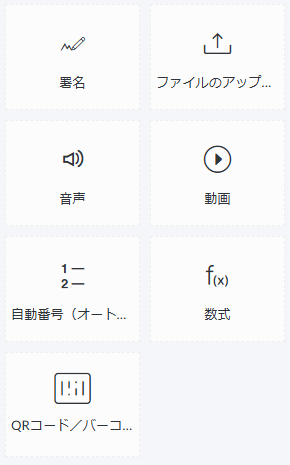
- 判断記号:本項目を設置すると、フォーム上にチェックボックスが表示されます。真偽(true/false)の入力欄として利用できます。
- リッチテキスト:太字指定や文字色指定ができるリッチテキスト形式でテキスト情報を入力できます。
- URL:取引先のWebサイトや社内リンクなどを、クリック可能なリンク形式で保存できます。情報へのアクセス性が向上し、業務効率化に貢献します。
- 画像:本人確認用の写真や商品画像など、視覚情報を直接フォームに保存するための機能です。
- パーセント:進捗率や比率などを視覚的に表現できる入力形式です。プロジェクトの進捗管理や評価指標の記録に役立ちます。
- 通貨:金額入力に特化した項目です。通貨記号(¥, $, €など)や小数点の桁数も設定可能で、見積金額や請求金額などの入力に適しています。
- 小数:負の符号や小数点を含んで最大16桁の小数値を入力できます(例:-0.12345678 など)。小数以外のテキストを入力したときはエラーを返します。
- 日時:日付と時刻を一つの項目として一括管理できます。たとえばタスク期限入力欄として「6月20日 午後3時」などを入力することで、正確なスケジュール管理ができます。
- サブフォーム:請求書の明細や出張旅費など、同じ形式の入力を繰り返す必要がある場合に便利です。表形式で複数行のデータをひとつのフォーム内にまとめて入力できます。
- ルックアップ:他のフォームで登録されたデータを選択肢として参照・活用できる機能です。顧客名や製品名など、既存情報を再利用して効率的な入力が可能になります。
- 署名:署名を描写する入力欄です。ユーザーが署名欄に署名してフォームを送信すると、署名はPNGファイルとして保存されます。
- ファイルアップロード:最大50MBまでのPDF・画像・Excelファイルなどを添付できます。複数ファイルのアップロードを有効化する場合、管理者はアップロードできるファイルの最大数(最大10個まで)に制限を設定できます。
- 音声:最長30分・50MB未満の音声ファイルを録音またはアップロードできます。
※iOSデバイスのブラウザならびにSafariブラウザは録音できません。 - 動画:最長5分、50MB未満の動画ファイルを録音またはアップロードできます。顧客から商品のクレームが入った際に、動作不良を示す動画ファイルを登録するなどの用途で使用できます。
※iOSデバイスのブラウザならびにSafariブラウザは録音できません。 - 自動番号(オートナンバー):レコード登録のたびに自動採番した値を登録できます。開始値は最大18桁の任意の数値から開始でき、最大19桁の数字を登録できます。
- 数式:「単価 × 数量 = 合計金額」など、数値の組み合わせによって自動で計算結果を表示できます。手計算不要でミスを防止できます。
- QRコード/バーコード:他項目への入力情報からQRコードまたはバーコードを生成します。生成可能なバーコードは、Code128、EAN-8、EAN-13、UPC-A、UPC-Eです。コード種別についての詳細はこちらをご確認ください。
※日本で一般的に用いられる「JANコード」は、EANコードの日本での呼び名です。
JANコード生成に用いる場合は、コードの入力欄として「一行テキスト項目」を設け、
本項目の設定でEAN-8もしくはENA-13を選択してください。
特殊項目
特殊項目は、フォーム内で動的な挙動やシステム連携を実現するためのフィールドです。
各項目と主な用途
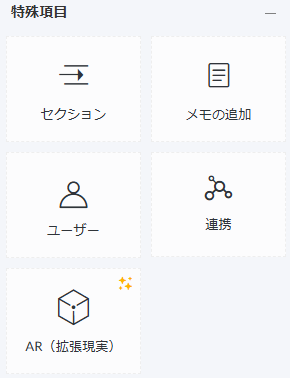
- セクション:フォーム内の入力項目を複数のグループに分けて、見やすく整理するためのレイアウト機能です。たとえば「個人情報」「連絡先」「商品情報」など、関連する項目をひとまとめにし、ユーザーが入力しやすいフォーム設計を実現します。
- 活用例1:研修申込フォーム
「受講者情報」「研修コース選択」「支払情報」など、内容ごとにセクションで区切ることで、入力漏れや混乱を防ぎます。 - 活用例2:イベント登録フォーム
「参加者情報」「イベント内容」「アンケート」など、各項目をセクションごとに分けて、視覚的にわかりやすくします。
- 活用例1:研修申込フォーム
- メモの追加:フォーム内に自由にテキストを書き込めるスペースを設ける機能です。注意書きや補足情報、入力例などを表示することで、ユーザーが迷わず入力できるようサポートします。
- 活用例1:アンケートフォーム
質問項目の横に「例:2025年6月から開始」など、入力例や注意点をメモで表示する。 - 活用例2:研修申込フォーム
「受講料は税込です」「キャンセルポリシーはこちら」など、重要な情報をメモで明記する。
- 活用例1:アンケートフォーム
- ユーザー選択:Zoho Creatorに登録されているユーザーの中から、特定のユーザーを選択できるフィールドです。ワークフローや担当者割り当てなど、権限や役割に応じた業務連携に役立ちます。
- 活用例1: 課題管理フォーム
課題を登録した際に、担当者をユーザー選択で指定し、自動で通知やワークフローを開始します。 - 活用例2:研修申込フォーム
受講者からの申込を受けたら、講師やサポート担当者をユーザー選択で割り当て、連絡や対応を効率化します。
- 活用例1: 課題管理フォーム
- 連携:他のアプリやサービスとZoho Creatorのフォームを接続し、データのやり取りや業務の自動化を実現する機能です。たとえば、メール送信やスケジュール登録、外部システムへのデータ送信などが可能です。
- 活用例1:研修申込フォーム
申込が完了したら、自動で受講者に確認メールを送信したり、Googleカレンダーに予定を登録したりします。 - 活用例2:課題管理フォーム
課題が登録されたら、SlackやTeamsに通知を送信し、関係者に迅速に共有します。
- 活用例1:研修申込フォーム
- AR(拡張現実):現実世界にデジタル情報を重ねて表示する技術です。Zoho Creator単体では標準機能としてAR対応はありませんが、外部サービスやカスタム開発でARを活用するケースもあります。
- 想定される活用方法1:研修現場でのAR活用
受講者がスマートフォンのカメラを教室や教材にかざすと、ARで補足情報や解説動画が表示される。 - 想定される活用方法2:商品説明フォーム
商品画像をスマホで撮影すると、ARで仕様や使い方を3D表示し、研修や販売サポートに活用。
- 想定される活用方法1:研修現場でのAR活用
AI項目
AI項目は、AI(人工知能)の技術を活用して業務を自動化・効率化できる特別なフィールドです。
各項目と主な用途
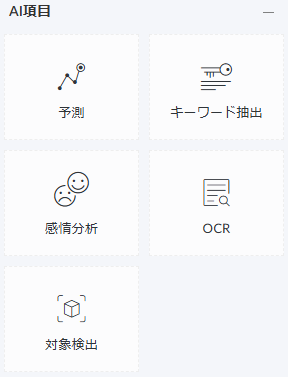
- 予測:過去のデータをもとに、未来の傾向や結果を予測します。
- 活用例:過去の販売データから売上予測を行い、適切な在庫計画や営業戦略を立てることができます。
- ポイント:データドリブンな意思決定や業務効率化に貢献します。
- キーワード抽出:長文テキストから重要なキーワードを自動抽出します。
- 活用例:大量のアンケート回答やレビューから重要なキーワードを抽出し、レポート作成やタグ付けを効率化できます。
- ポイント:情報の要約や傾向分析に役立ちます。
- 感情分析:テキストデータから感情を解析し、ポジティブ・ネガティブなどの判定を行います。
- 活用例:カスタマーサポートのチャットログやSNSの顧客フィードバックを分析し、顧客満足度の向上に役立てます。
- ポイント:顧客の反応を自動で把握し、迅速な対応やサービス改善に活用できます。
- OCR(文字認識):アップロードされた画像やPDFファイルから、AIが自動的に文字情報を抽出します。
- 活用例:経理部門で領収書や請求書のスキャン画像をアップロードすると、AIが日付・金額・取引先名などを自動で読み取り、入力作業の手間を大幅に削減できます。
- ポイント:手入力ミスを防ぎ、バックオフィス業務の自動化に最適です。
- 対象検出:画像項目に保存された画像から、ZohoのAIを活用して対象を検出(特定)し、検出結果をカンマ区切りで登録します。たとえば、画像に車が2台含まれている場合、「車,車」という値を登録します。
- ポイント:検出可能な対象についてはこちらを確認してください。
おわりに
フォームは、単なる入力インターフェースではなく、業務の効率化・自動化・データ活用を支える重要な基盤です。
Zoho Creatorでは、基本的な入力項目から高度な連携・AI機能まで、
多彩なフィールドを柔軟に組み合わせることができます。
もし「フォーム機能を使って作成したいものがあるがどうやってやるのか分からない」や
Zoho各アプリケーションについて不明点がありましたら、ぜひ当社のZoho導入・運用支援をご検討ください。
お問い合わせは下記よりお気軽にどうぞ!
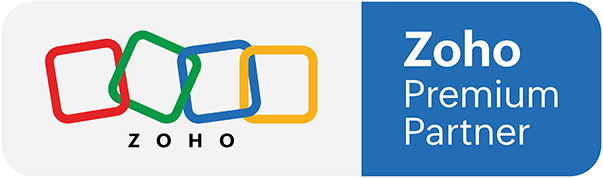
船井総研はZohoの認定パートナーです!
船井総研では、コンサルティング会社として中小・中堅企業様をご支援する中で、
Zohoを利用した業務改善も多数行っています。
「社内の業務をDXしたいけど何から手を付けたら良いかかわからない」
「Zohoと他サービスの違いを詳しく教えてほしい」
「Zoho導入に際しての費用やスケジュール感を聞きたい」
「他社がどのようにZohoを活用しているのか具体的な事例を知りたい」
「レガシーシステムからZohoに移行したい」
など、ご不明点がございましたらお気軽にお問い合わせください!